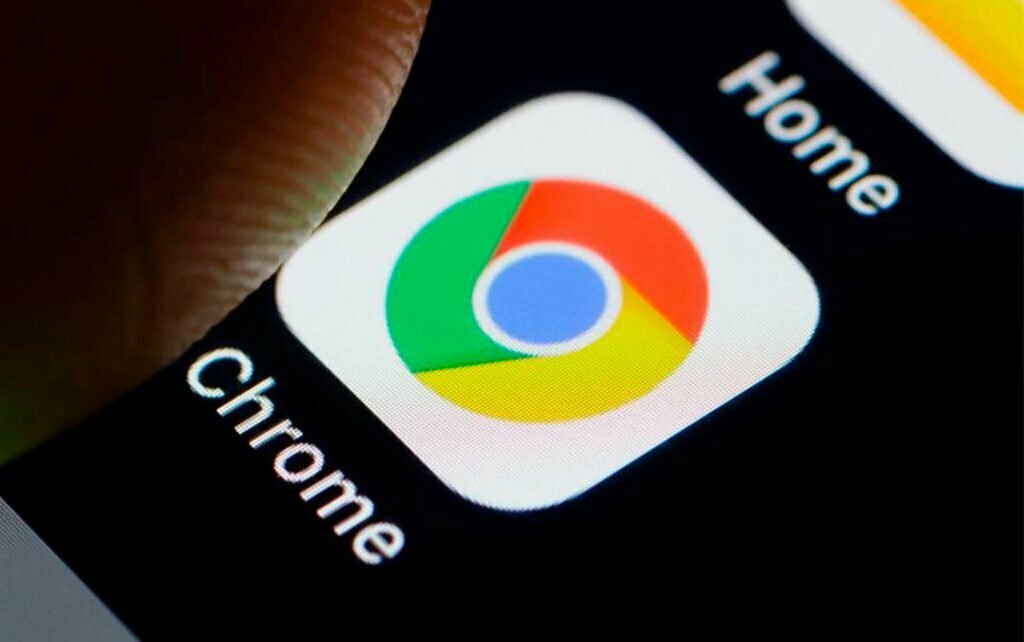O Chrome é usado por mais de 2,8 bilhões de pessoas em todo o mundo, mas o que muitos não sabem é que há extensões de Inteligência Artificial que podem tornar o uso do navegador mais completo.
O usuário do Twitter @HeyAbhishekk, especialista em Inteligência Artificial, compartilhou na sua rede social alguns possíveis plugins que podem ser vinculados ao Chrome. Confira alguns deles:
Resumo de vídeos do Youtube
O ChatGPT Chrome Summary é uma extensão que acessa o ChatGPT na barra de ferramentas do Chrome e ao ver um vídeo no Youtube é possível resumir o conteúdo pelo bot.
Escrevendo seus e-mails por você
O ChatGPT Writer é uma extensão que escreve respostas de e-mails e mensagens para você, basta fazer um comando para o bot com as informações necessárias.
Explorando informações
O Wiseone é uma extensão de navegador que oferece uma nova maneira de ler e explorar informações online. “Nossa nova extensão de navegador com inteligência artificial enriquece sua experiência de leitura on-line, ajudando você a simplificar informações, dominar sem esforço qualquer assunto que esteja lendo e ter acesso mais fácil a informações factuais”, afirma as informações da ferramenta.
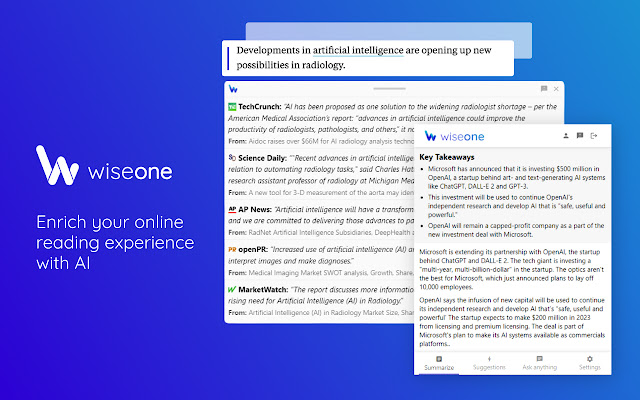
Gravando reuniões no Google Meet
Com o Tldv ficou mais simples gravar chamadas no Google Meet. É possível gravar com um clique, ter acesso instantâneo, fazer transcrições, marcações importantes e compartilhar de forma fácil. Também é possível incluir no Zoom.
ChatGPT em todas redes sociais
Com o Merlin é possível incluir o ChatGPT em todas as redes sociais e sites do seu interesse. No exemplo abaixo o usuário usa o recurso para criar uma resposta para o tweet. Veja:
Como buscar por extensões
Primeiro é importante saber onde encontrar as extensões que deseja baixar. Elas estão disponíveis na Chrome Web Store – loja do navegador.
1- Acesse a Chrome Web Store;
2- No menu lateral esquerdo, clique em “Pesquisar a loja”;
3- Digite o nome da extensão que deseja baixar e pressione “Enter” no teclado.
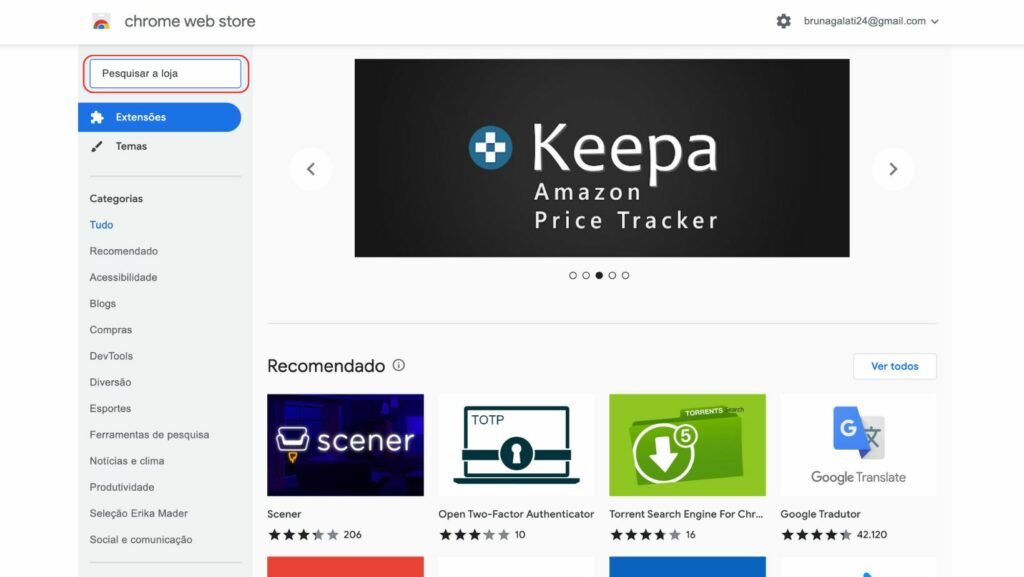
Como adicionar uma extensão
Para adicionar uma extensão basta fazer a instalação dela no Chrome.
1- Na página da extensão, clique em “Usar no Chrome”;
2- Assim que o pop-up surgir na tela, clique em “Adicionar extensão” — o navegador vai fazer o download e o processo será concluído automaticamente.
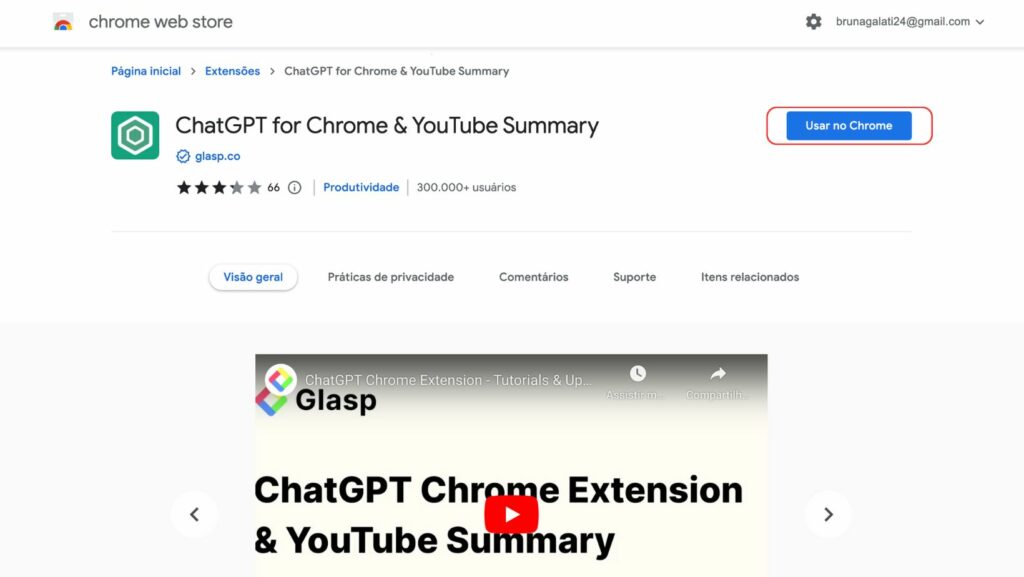
Quando uma nova extensão é adicionada, ela não aparece de imediato na “barrinha” do Chrome, é preciso fixá-la manualmente. Clique no ícone de extensões ao lado da barra de endereços — é uma peça de quebra-cabeça. Encontre a extensão que baixou e clique no ícone de alfinete ao lado.
Acesse aqui e saiba como você e o Startupi podem se tornar parceiros para impulsionar seus esforços de comunicação. Startupi – Jornalismo para quem lidera a inovação.